效果设想
虽然MacOS为我们提供了各种容易上手的实用程序,但多数用户还是习惯在Windows下用QQ聊天,用Word打字,用IE上网……;虽然知名游戏都添加了苹果版本,但显然无法满足游戏爱好者们挑剔的眼光;虽然在Mac OS中我们有了QuickTime和iTunes,但面对广泛流传的RMVB和各种高清影片,也只能是“巧妇难为无米之炊”。
安装双系统的Mac将更有吸引力
于是,人们想到了在MacOS中加入Windows,让两者并存,鱼和熊掌都成为囊中之物。苹果引入Intel平台后,让这种想法没有理由不变成现实,在Mac OS X最新的Leopard系统中,将此前一直作为第三方模拟软件的BootCamp正式融入了进去,最大限度地展现了跨平台的强大魅力。
用ParellelDesktop虚拟Windows
如果仅仅是要在MacOS下体验Windows,那么使用一个叫做ParellelDesktop的模拟软件就可以轻松搞定。只需简单的安装调试,就可以实现两个系统间的文件共享,但由于完全是在MacOS下使用,分配给Windows的内存、磁盘空间都十分有限,所以性能损失也很大。
在MacOS下使用Windows窗口
目前最完美的解决方案无疑就是在Leopard中绑定的BootCamp正式版。用户在向导中完成磁盘分区和驱动盘的制作,可以像在普通PC裸机上安装Windows一样进行操作,并在开机时自动形成系统选择菜单,方便又实用。
准备工作
准备工作:
1.首先要下载最新版本的BootCamp,或是直接升级到Leopard操作系统;
2.保证硬盘有10GB以上的剩余空间,如要安装Vista,最好是拥有2GB内存,并根据实际需要划分出相应大小的Windows分区;
3.一张空白刻录盘,用于制作系统驱动光碟(便于Windows识别Mac身上的各个配件);
4.WinXPSP2或Vista光盘,强烈建议用户使用正版或纯净版Windows,否则会让安装上的系统变得不够稳定,甚至根本无法正常运行。
我们使用的系统是MacOSX10.4.10(Tiger),下载并安装了最新的BootCamp,之后就可以运行软件,进入安装向导。
安装向导
制作驱动盘
首先要制作一张MacWindows启动关盘,用于在Windows环境下对硬件进行驱动。将刻录盘放入光驱,BootCamp就会自动完成光盘的刻录。
为Windows分区
之后需要对硬盘进行分区,拉动Mac OS和Windows之间的边框进行调节。需要注意的是:如果分给Windows的空间大于32GB,将无法使用FAT格式。由于在Windows下无法访问Mac分区,建议用户为Windows系统尤其是Vista设置大于50GB的分区容量,以保证正常使用。
正式安装
之后就是正式安装的部分了,将Windows光盘放入光驱,重启后就是我们熟悉的安装界面了。特别需要注意的是,在选择安装位置时一定要吧Windows放在刚才划分出的空间,如果放错会将MacOS误删除,要挽救回来就不那么容易了。
熟悉的安装进程
安装完成WindowsXP
安装完成WindowsVista
双系统切换
安装结束后我们就进入了Windows,要想切换到MacOS,有两种方法:一是在开机时长按键盘上的Option键,然后进行选择;二是在Windows的任务栏开启BootCamp,然后选择MacOS重新启动。反之,在MacOS下要直接进入Windows,只需在系统设置>启动盘中选择Windows即可,十分方便。
启动选择按键Option
选择要进入的系统
在Vista下使用BootCamp进行系统切换
在MacOS下可直接切换系统
最后还要提醒用户:一定要选择质量较好的Windows系统盘,例如安装英文版XPSP1后,Windows对多数配件都无法识别,甚至无法安装任何驱动,也就失去了双系统的意义。






























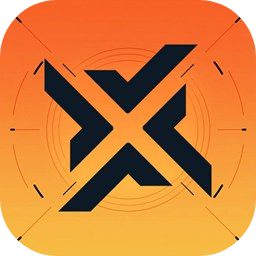





















网友评论